基于Revit平台和BIM技术构建虚拟场景的应用研究
[关键词:Revit,BIM,虚拟场景] [热度 ]| 提示:此毕业设计论文完整版包含【论文】 作品编号:dlxx0034,word全文:34页,合计:18000字 |

本文主要是研究和学习BIM中的空间数据采集技术获取建筑几何信息,研究虚拟场景三维建模方法,通过Revit Architecture软件进行三维建筑模型的设计。BIM是一个全生命周期,建筑后期的维护、质量监测都可以用到BIM三维建筑模型。我们通过CAD导入Revit Architecture从而开始进行三维模型的设计。
研究内容
BIM是全生命周期中的三维模型设计和建设,通过对Revit Architecture软件进行了解,通过所学的测绘知识,对建筑模型进行数据的获取,通过cad地图的导入,运用Revit Architecture软件进行三维数据模型的设计和建设,从而设计出需要的三维模型,之后根据生成的三维模型进行更深度的处理和应用。
创建标高
首先选择常用面板下的标高工具,通过鼠标移动到标高F2处并且输入标高值为3600(实际3,6米),然后找到F2标高的端点继续绘制标高F3,根据Revit Architecture中自动的对齐位置输入高度,之后系统自动命名为标高F3。之后的标高可以用Revit Architecture提供的创建多个标高指令来进行制作,选择标高F3,系统自动切换到修改标高选项卡,勾选左下角的复制和多个选项,鼠标单击标高F3向上任意的一点作为复制的基点,向上移动鼠标,并且输入接下来的楼称高度3600,这样系统就会自动生成F4、F5。同样方法也可以设置F6。还可以对标高的标头和标高线进行修改样式和颜色,从而更清楚的显示表该信息。
载入CAD图根据CAD图片建筑物位置大小 创建轴网
首先通过Revit Architecture提供的插入cad选项,载入学校的cad平面图,根据教学楼一楼的位置和大小进行轴网的绘制,轴网的绘制与标高的绘制类似,而且还有cad平面图,这样可以很容易的绘制出需要的轴网,同样选择基本面板中的轴网工具,选择类型为5mm,绘制方式为直线,偏移量设置为0,选择楼的端点根据Revit Architecture的自动捕捉垂直方向进行轴网1的绘制,绘制完成后改名为1,然后根据之前复制标高的步骤相同,进行轴网的复制,Revit Architecture会自动将复制完的轴网标注为2、3、4。之后换一个垂直方向进行另外的轴网的绘制,完成后输入A,Revit Architecture也会自动将剩余复制的轴网标注为B、C、D。还可以修改轴网对象,如打开隐藏符号,修改轴网标头、轴网端点、对齐锁定、轴网线型、轴网弯头、端点对齐等轴网对象对轴网进行修改,已满足创建三维模型的需要。
创建墙体后的总结:首先需要提到的就是关于设置的墙和墙的结构,在功能对话框中提供了6种墙体功能,即结构[1]、底衬[2]、保温层/空气层[3]、面层1[4]、面层2[5]和涂膜层。可以定义墙结构中每一层在墙体中的作用。功能名称后面的括号中的数字,表示当墙与墙连接时墙各层之间的优先级。括号中的数字越大,该层的连接优先级越低。水平方向墙的优先级最高为结构[1]。合理的设计墙和功能层的连接优先级,可以正确的表现墙连接关系。Revit Architectur中还提供了幕墙的创建和层叠墙创建的工具,让我创建更多类型的复杂墙体。墙是Revit Architecture建立项目模型中最基础的模型,通过完成教学楼部分的墙体设计,学习Revit Architecture中各类墙体的绘制、编辑、修改方法。在定义各墙类型时,合理命名各族类型是更好管理建筑信息模型的前提基础。
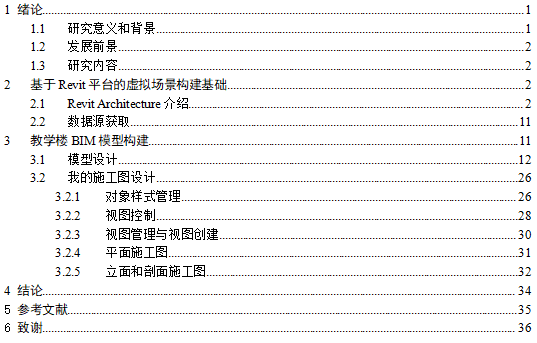
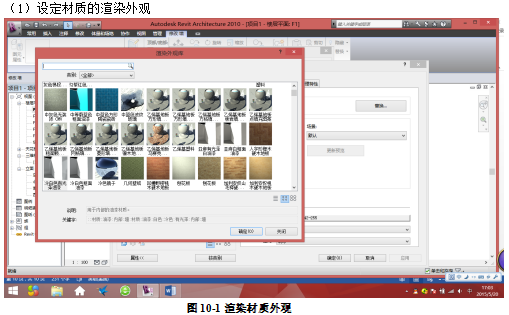
| 提示:此毕业设计论文完整版包含【论文】 作品编号:dlxx0034,word全文:34页,合计:18000字 |
本地理信息系统毕业设计论文作品由 毕业论文设计参考 [http://www.qflunwen.com] 征集整理——基于Revit平台和BIM技术构建虚拟场景的应用研究(论文)!
-
没有关键字相关信息!

 当前位置:
当前位置: 